隐藏文件夹怎么显示
摘要:不管是win7还是win10,对隐藏文件夹的管理至关重要.起初为了保护隐私或者怕误删核心文件影响系统稳定,做了隐藏文件夹处理,时间久了,对于隐藏文件夹怎么显示就不知如何下手,深怕出错,本文就为小伙伴们分享四种简单有效的办法。

一,为什么文件夹会被隐藏
1,系统保护
Windows不管哪个版本系统,对于系统核心文件和敏感数据文件都会自动隐藏,防止用户误删或修改,也能保证电脑攻击者不会篡改文件和数据。
2,用户设置
用户设置了私密文件隐藏,忘了或不知道怎么打开;
3,病毒感染
电脑病毒会修改文件属性或创建伪文件等,使真实文件被隐藏;
4,误操作
大家在工作学习或游戏时会操作快捷键,快捷键冲突,会无意间把某个文件夹隐藏,或将其移动到不常见的位置,导致难以找到。
二, 隐藏文件夹怎么显示
显示隐藏文件夹方法(一):系统工具一键处理
1,点击右侧悬浮框下载windows系统工具,安装后打开软件选择【系统设置】
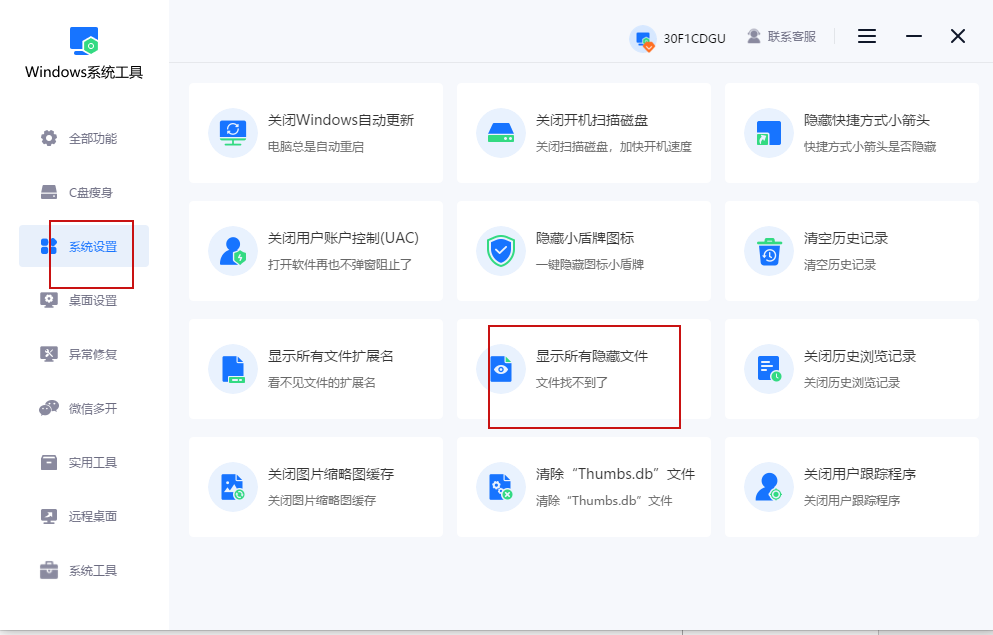
2,鼠标选择右侧【显示所有隐藏文件】点击进入
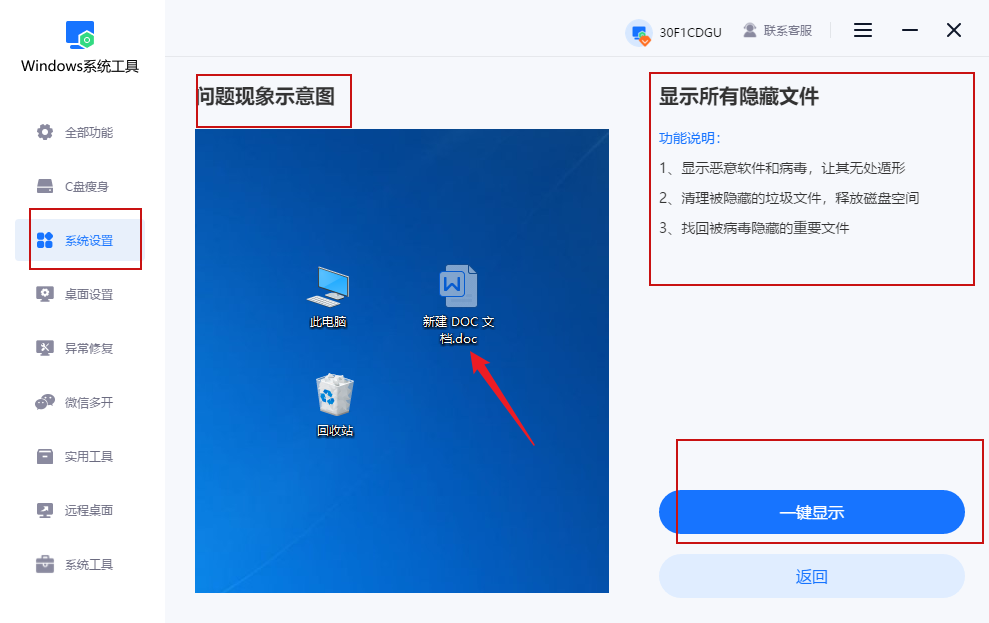
3,仔细查看示意图和文字说明,直接点击【一键显示】就可以了。
系统工具的好处是,不用找要求很高的教程,新手小白都能操作,省时省力、
显示隐藏文件夹方法(二):文件资源管理器设置
1,【win+E】快捷键(win键在键盘ctrl和alt中间),打开【文件】选【查看】
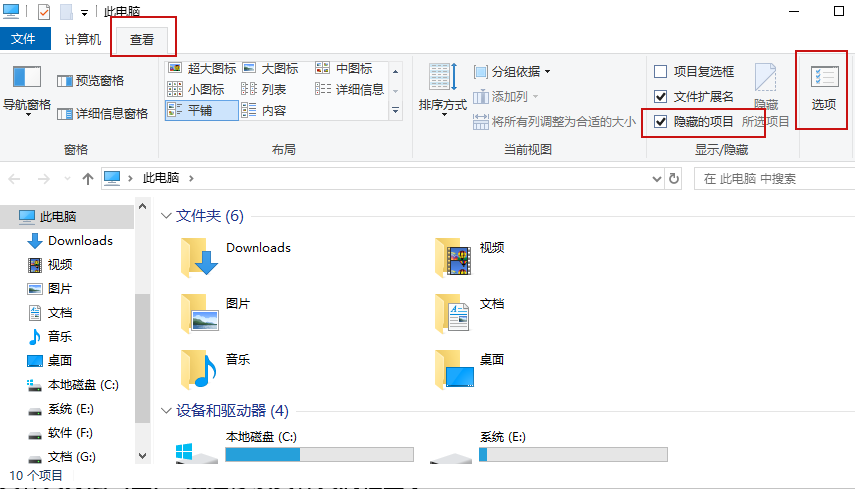
2,再点击右侧顶部的【选项】弹出【文件夹选项】,选择顶部的【查看】;
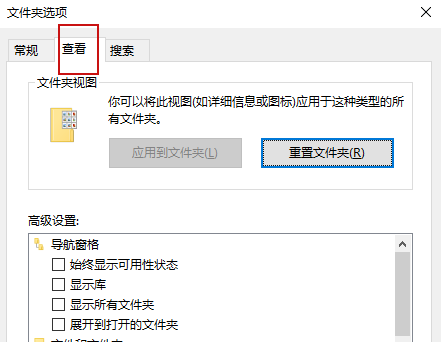
3,查找【隐藏文件和文件夹】选项,勾选【显示隐藏的文件、文件夹和驱动器】。
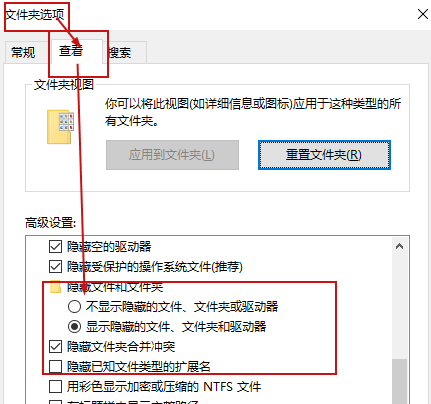
显示隐藏文件夹方法(三):使用注册表编辑器
1,打开“运行”对话框,按【Win+R】,输入“regedit”点击【Enter回车键】。
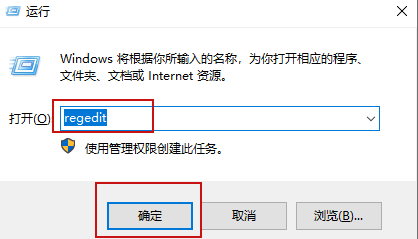
2,进入注册表编辑器,依次点击:HKEY_CURRENT_USER\Software\Microsoft\Windows\Currentversion\Explorer\Advanced
如下图,按路径查,截图有限截不全,抱歉。
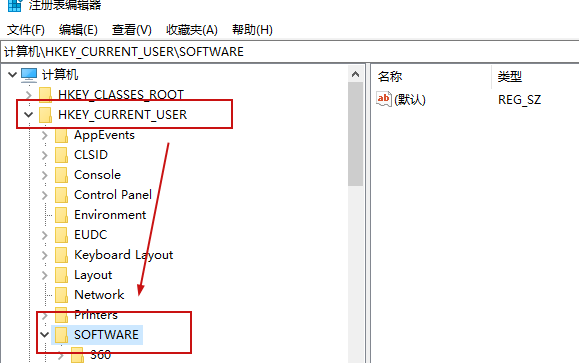
3,右侧找到【show super hidden】双击,弹出的对话框中将值数据更改为1,电脑重启,隐藏文件就
能正常显示了。
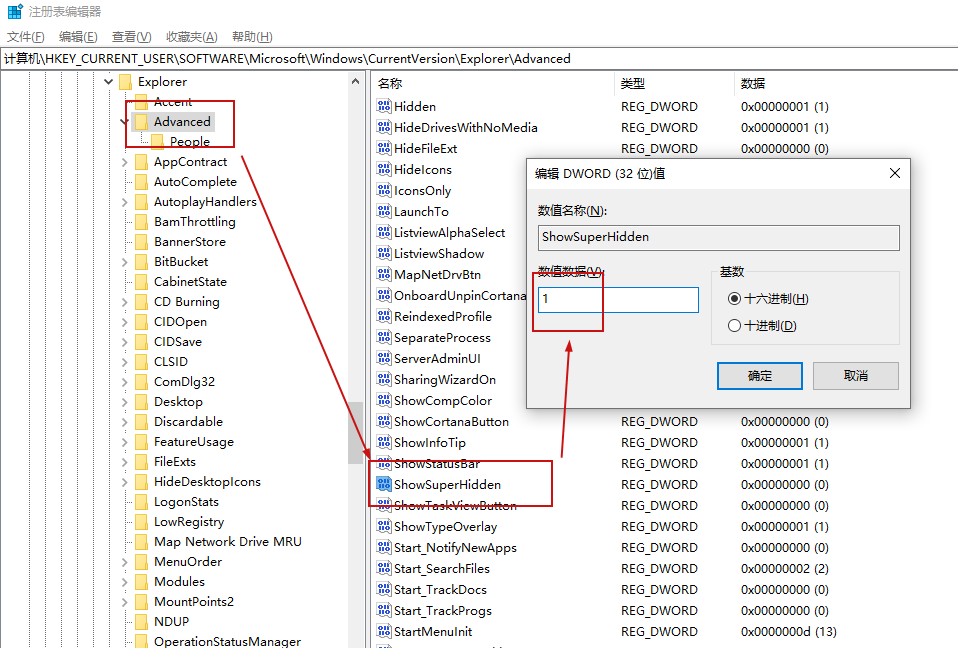
注意:修改注册表只适用专业用户,操作风险大,切记创建系统还原点和备份注册表。
显示隐藏文件夹方法(四):通过命令提示符显示
1,通过搜索栏中输入【CMD】 按Enter回车;

2,弹窗出现对话框,在C:\Users\Administrator>后粘贴attrib -h -s -r [文件夹路径];
注意:[文件夹路径]是想要取消隐藏的文件夹所在路径,比如文件夹名称为:wenjianjia,隐藏位置在D盘根目录,则输入命令:attrib -h -s -r D: \wenjianjia
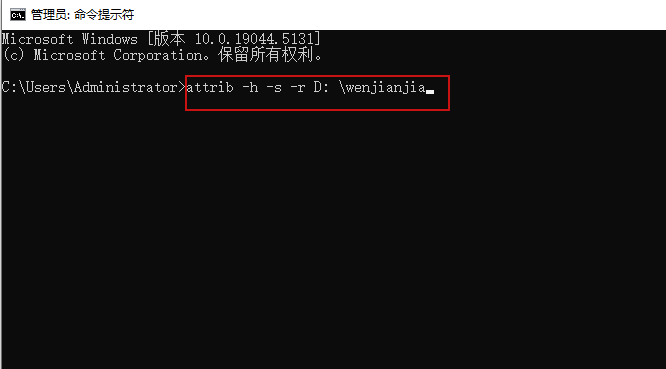
3,按回车键Enter,所在文件夹就取消隐藏属性了。
四,总结
通过以上内容,就能非常轻松解决隐藏文件夹怎么显示的问题了!掌握windows系统文件夹隐藏和显示的方法很重要,不仅方便管理文件和文件夹,还能保护核心文件不受损,以及隐私安全,希望这篇专题能帮到您,您的收藏是我们科普的动力,如果觉得有用,请点下右上角收藏,谢啦!
